Photoshop CS6. Foto s bewerken en aanpassen in Photoshop. Luchtbellen maken en Penselen creëren.
|
|
|
- Nelly van den Broek
- 8 jaren geleden
- Aantal bezoeken:
Transcriptie
1 Luchtbellen maken en Penselen creëren. We gaan een luchtbel maken en er een penseel van maken zodat je luchtbellen in één keer kunt schilderen. Kies Bestand > Nieuw 1500 x 1500 pixels en 300 dpi Achtergrond : zwart. Kies het ovaal selectiegereedschap en sleep een cirkel midden op het werkvel. Dit doe je door ondertussen de Shift-toets ingedrukt te houden. Zorg er vervolgens voor dat deze cirkel een zachte rand krijgt. Dit doe je door via Selecteren > Bewerken > Doezelaar deze in te stellen op 10 en klik OK. Hoewel je het nog niet kunt zien heeft je cirkel nu een zachte rand gekregen. 1
2 We gaan nu de cirkel invullen als bubbel. Hiervoor moeten we de cirkel van glans en lucht voorzien. Hiervoor heb je je Brush/Penseel nodig. Sneltoets is (B). Hiernaast zie je de juiste instellingen. Grootte: 300 Hardheid: 0 Schilder met wit ongeveer de afgebeelde witrand. Verander hierna de voorgrondkleur in een grijstoon. Voorgrond kleur pijl om tussen de voor en achtergrondkleur te wisselen Achtergrond kleur Kies in de Kleurenkiezer voor Alleen webkleuren (vink het hokje linksonder aan). Hierdoor heb je minder keuze waardoor het resultaat beter overeen zal komen. Let op: belangrijk vinkje! 2
3 Schilder vervolgens nog eens tegen het wit aan met je nieuw ingestelde grijs. Maak de Penseel kleiner (Grootte: 200) Dit kun je eenvoudig doen door op de acolade toetsen te drukken. (op je toetsenbord) [ = kleiner ] = groter Ga bij je voor en achtergrond kleur nu weer terug naar Wit. Schilder aan de onderzijde een dunne rand wit. Maak je Penseel niet te klein zodat je over de selectierand van de cirkel heen poetst. Zet de Dekking nu op ongeveer 20. Schilder nu voorzichtig de luchtbel vanuit de buitenrand in. (Grootte: 600) 3
4 Van de luchtbel ga je nu een penseel maken. Sleep een Rechthoekig selectiekader om de luchtbel. Toets nu CRTL+C en daarna CTRL+V Er wordt een nieuwe laag gemaakt waarin zowel de luchtbel als het zwart van de achtergrond zijn opgenomen. Maak de achtergrondlaag onzichtbaar door op het oogje van die laag te klikken. Klik vervolgens op je laag waarin je de luchtbel geplakt hebt. Klik dan vervolgens op de laagminiatuur. (het kleine plaatje van de laag) met de CTRL toets ingedrukt. Hierdoor krijg je de selectie die je eerder maakte terug. Kies Afbeelding > Aanpassingen > Negatief. De achtergrond wordt nu wit en de luchtbel wordt nu zwart met grijstonen. Voor de volgende stap moet je selectiekader en je laag actief zijn. Kies Bewerken > Voorinstellingen penseel definiëren. In het venster dat zich nu opent geef je de penseel een naam; luchtbellen. 4
5 Selecteer het penseel en ga naar de voorkeurinstellingen van het penseel. Helemaal onderin het penselenvenster vind je het nieuwe penseel Luchtbellen. Ga je met dit penseel schilderen dan ontstaat er een doorlopende lijn die niet echt lijkt op diverse luchtbellen. Deze instelling ga je veranderen zodat er wel een realistische luchtbellenstroom ontstaat. Klik op het icoon Deelvenster penselen in en uitschakelen in de menubalk. Klik in dit venster op het woord Spreiding. Vink bovenin Beide assen aan. Stel de Tussenruimte naar eigen wens in. Klik nu op het woord Vormdynamiek. Experimenteer zelf met de instellingen hiervan, hiernaast zie je een voorbeeld van de instellingen. Pas eventueel de Ronding Jitter aan zodat de luchtbellen net niet helemaal rond zijn. 5
6 Schilder nu met dit luchtbellen penseel. Dat kan bijvoorbeeld goed in het resultaat van de onderwaterscene. Succes en veel plezier met het maken van je eigen Penselen. 6
Photoshop CS6. Foto s bewerken en aanpassen in Photoshop. Een onderwaterscene maken. Pijl om tussen de voor en achtergrondkleur.
 Een onderwaterscene maken. Begin met het maken van een nieuw bestand. Bestand -> Nieuw. Vul vervolgens de gegevens in die je hiernaast ziet. Let op: Resolutie pixels/ inch ingesteld staat. Verloop maken
Een onderwaterscene maken. Begin met het maken van een nieuw bestand. Bestand -> Nieuw. Vul vervolgens de gegevens in die je hiernaast ziet. Let op: Resolutie pixels/ inch ingesteld staat. Verloop maken
Duizenden woorden - blz 1
 http://www.webdesign.org/photoshop/photoshop-cs4-tutorials/a-picture-worth-a-thousandwords.17979.html Duizenden woorden 1. Foto kiezen Zoek een foto waarin de contrasten duidelijk zijn, een donkere foto
http://www.webdesign.org/photoshop/photoshop-cs4-tutorials/a-picture-worth-a-thousandwords.17979.html Duizenden woorden 1. Foto kiezen Zoek een foto waarin de contrasten duidelijk zijn, een donkere foto
PSE- Cirkel in foto. Cirkel in foto
 Cirkel in foto Benodigdheden: Foto naar keuze. 1. Open een nieuw bestand van 15 cm op 10 cm 300 ppi witte achtergrond. 2. Open je afbeelding en snij deze bij op 15 op 10 cm 300 ppi 3. Kopieer je afbeelding
Cirkel in foto Benodigdheden: Foto naar keuze. 1. Open een nieuw bestand van 15 cm op 10 cm 300 ppi witte achtergrond. 2. Open je afbeelding en snij deze bij op 15 op 10 cm 300 ppi 3. Kopieer je afbeelding
mailgroep photoshop Copyright Brandglas maken Vertaling van een lesje van: http://www.dwphotoshop.com/photoshop/stainedglasstutorial.
 Brandglas maken Vertaling van een lesje van: http://www.dwphotoshop.com/photoshop/stainedglasstutorial.php Stap 1 Kies een afbeelding en zet die om in een lijntekening. De meeste afbeeldingen zijn omzetbaar
Brandglas maken Vertaling van een lesje van: http://www.dwphotoshop.com/photoshop/stainedglasstutorial.php Stap 1 Kies een afbeelding en zet die om in een lijntekening. De meeste afbeeldingen zijn omzetbaar
http://jumbojet.denbrok.info/wordpress/?p=4205
 http://jumbojet.denbrok.info/wordpress/?p=4205 Je eigen familiewapen maken In deze tutorial wil ik laten zien hoe je een familiewapen zelf kunt maken. Met behulp van Google afbeeldingen en Photoshop is
http://jumbojet.denbrok.info/wordpress/?p=4205 Je eigen familiewapen maken In deze tutorial wil ik laten zien hoe je een familiewapen zelf kunt maken. Met behulp van Google afbeeldingen en Photoshop is
Copyright Mailgroep photoshop
 https://www.youtube.com/watch?v=pixwltmmrba Landschap in glas bal video les Gebruik je een eigen foto, zorg dan dat de grootte ongeveer = 1920 x 1080 px; 150 ppi Anders pas je de instellingen aan van gebruikte
https://www.youtube.com/watch?v=pixwltmmrba Landschap in glas bal video les Gebruik je een eigen foto, zorg dan dat de grootte ongeveer = 1920 x 1080 px; 150 ppi Anders pas je de instellingen aan van gebruikte
mailgroep photoshop Copyright
 http://www.photoshopessentials.com/photo-effects/holiday-photo-border/ Eigen kerst kaart Stap 1: Nieuw Photoshop Document Vooraleer aan de kerstkaart te beginnen maken we eerst enkele sneeuwpenselen klaar.
http://www.photoshopessentials.com/photo-effects/holiday-photo-border/ Eigen kerst kaart Stap 1: Nieuw Photoshop Document Vooraleer aan de kerstkaart te beginnen maken we eerst enkele sneeuwpenselen klaar.
WORKSHOP PHOTOSHOP ELEMENTS 6.0
 Start Photoshop Elements op en kies in het Welkomstscherm voor de optie Bewerken Oefening 1 Filters half gebruikt en open afbeelding oefening 1.jpg. Door middel van filters kunnen we speciale effecten
Start Photoshop Elements op en kies in het Welkomstscherm voor de optie Bewerken Oefening 1 Filters half gebruikt en open afbeelding oefening 1.jpg. Door middel van filters kunnen we speciale effecten
Les15 Kaartje maken Filters gebruiken
 Les15 Kaartje maken Filters gebruiken Eerste opdracht 1) Bestand openen : Menu Bestand Openen, open de beginfoto van deze de afbeelding les15 bloemenmand.jpg Werk op kopie van foto = CTRL+J, je bekomt
Les15 Kaartje maken Filters gebruiken Eerste opdracht 1) Bestand openen : Menu Bestand Openen, open de beginfoto van deze de afbeelding les15 bloemenmand.jpg Werk op kopie van foto = CTRL+J, je bekomt
Scene.html Kleurrijke regenboog
 http://www.pxleyes.com/tutorial/photoshop/1694/create-a-colorful-rainbow-fantasy- Scene.html Kleurrijke regenboog Regenboog - blz 1 Stap1 Nieuw document : Breedte = 1000px, hoogte = 1500px ; 72 dpi (Dots
http://www.pxleyes.com/tutorial/photoshop/1694/create-a-colorful-rainbow-fantasy- Scene.html Kleurrijke regenboog Regenboog - blz 1 Stap1 Nieuw document : Breedte = 1000px, hoogte = 1500px ; 72 dpi (Dots
mailgroep photoshop Copyright
 http://psdtuts.com/tutorials/drawing/how-to-create-a-classic-guitar-from-scratch-in-photoshop/ Gitaar tekenen In deze les leer je een Klassieke Gitaar tekenen. Iedere vorm en effect wordt in Photoshop
http://psdtuts.com/tutorials/drawing/how-to-create-a-classic-guitar-from-scratch-in-photoshop/ Gitaar tekenen In deze les leer je een Klassieke Gitaar tekenen. Iedere vorm en effect wordt in Photoshop
Rode ogen verwijderen CS2
 Rode ogen verwijderen CS2 Gebruikte technieken: Duplicaat foto, gereedschap rode ogen verwijderen, Penseel en de penseel overvloeimode, Optie Vervagen, Opslaan als => Jpeg formaat. Met het gereedschap
Rode ogen verwijderen CS2 Gebruikte technieken: Duplicaat foto, gereedschap rode ogen verwijderen, Penseel en de penseel overvloeimode, Optie Vervagen, Opslaan als => Jpeg formaat. Met het gereedschap
Retoucheren Algemeen. Bestand opslaan Sla het bestand op als eigennaam-retoucheren.psd en eigennaam-retoucheren.jpg
 Retoucheren Algemeen Nieuw document Selecteer in de Menubalk in het menu Bestand (File) de optie Nieuw (Ctrl+N) voor een nieuw document. Naam: Retoucheren Breedte: 10 cm Hoogte: 15 cm Resolutie: 300 pixels/inch
Retoucheren Algemeen Nieuw document Selecteer in de Menubalk in het menu Bestand (File) de optie Nieuw (Ctrl+N) voor een nieuw document. Naam: Retoucheren Breedte: 10 cm Hoogte: 15 cm Resolutie: 300 pixels/inch
Workshop 19. Adobe Photoshop
 Workshop 19 Adobe Photoshop 2 Workshop 19 Kerst special MicDigital Een Kerst- of Nieuwjaarskaartje maken. We gaan zelf eens een Nieuwjaarskaartje maken in Photoshop. We gaan dit doen zonder ook maar één
Workshop 19 Adobe Photoshop 2 Workshop 19 Kerst special MicDigital Een Kerst- of Nieuwjaarskaartje maken. We gaan zelf eens een Nieuwjaarskaartje maken in Photoshop. We gaan dit doen zonder ook maar één
FOTOGRAFIE Opdrachten - Erik Boot. Nabewerken - Digitale fotografie. Aanpassing portret Henk Dijkstra - Photoshop elements 9 Windows
 FOTOGRAFIE Opdrachten - Erik Boot Nabewerken - Digitale fotografie Aanpassing portret Henk Dijkstra - Photoshop elements 9 Windows Inleiding Omdat de achtergrond in verhouding tot het onderwerp (Henk dijkstra)
FOTOGRAFIE Opdrachten - Erik Boot Nabewerken - Digitale fotografie Aanpassing portret Henk Dijkstra - Photoshop elements 9 Windows Inleiding Omdat de achtergrond in verhouding tot het onderwerp (Henk dijkstra)
Een poster met buttons maken
 Dit is het eindresultaat. Een poster met buttons maken Open een nieuw document 800 x 800 pixels. Zet de voorgrondkleur op de kleur die je gaat gebruiken voor je buttons en vul daarmee de achtrgrond. Sla
Dit is het eindresultaat. Een poster met buttons maken Open een nieuw document 800 x 800 pixels. Zet de voorgrondkleur op de kleur die je gaat gebruiken voor je buttons en vul daarmee de achtrgrond. Sla
1.FLYER SMARTPHONE Opdracht: Google, Zoekhulpmiddelen Achtergrond verwijderen van foto, Toverstaf
 1.FLYER SMARTPHONE Opdracht: Ontwerp een flyer voor je smartphone met eigen foto, spiegeling, officiële logo, informatie over je abonnement en een passende achtergrond. Google, Zoekhulpmiddelen In Photoshop
1.FLYER SMARTPHONE Opdracht: Ontwerp een flyer voor je smartphone met eigen foto, spiegeling, officiële logo, informatie over je abonnement en een passende achtergrond. Google, Zoekhulpmiddelen In Photoshop
Opdracht: Ontwerp een flyer voor je smartphone met een eigen foto, met spiegeling, officiële logo, tekst en passende achtergrond.
 1.Flyer Smartphone Opdracht: Ontwerp een flyer voor je smartphone met een eigen foto, met spiegeling, officiële logo, tekst en passende achtergrond. Formaat en Geavanceerd zoeken In Photoshop open je een
1.Flyer Smartphone Opdracht: Ontwerp een flyer voor je smartphone met een eigen foto, met spiegeling, officiële logo, tekst en passende achtergrond. Formaat en Geavanceerd zoeken In Photoshop open je een
Originele les:
 1 Originele les: https://design.tutsplus.com/tutorials/how-to-create-a-fake-windowaction-in-adobe-photoshop--cms-29338 Fake venster in Photoshop In deze handleiding leer je hoe je een geweldig nep-venster
1 Originele les: https://design.tutsplus.com/tutorials/how-to-create-a-fake-windowaction-in-adobe-photoshop--cms-29338 Fake venster in Photoshop In deze handleiding leer je hoe je een geweldig nep-venster
Bewerk object met maskers
 Bewerk object met maskers 1. Maak de achtergrond Maak een nieuw bestand. Noem deze gloeilamp, zet de breedte op 230mm en de hoogte op 200 mm en een resolutie van 300ppi. Klik dan op OK Pagina 1 Ga naar
Bewerk object met maskers 1. Maak de achtergrond Maak een nieuw bestand. Noem deze gloeilamp, zet de breedte op 230mm en de hoogte op 200 mm en een resolutie van 300ppi. Klik dan op OK Pagina 1 Ga naar
 http://psd.tutsplus.com/tutorials/text-effects-tutorials/how-to-create-an-ice-text-effect-withphotoshop/ IJstekst maken Nodig Vooraleer te beginnen zoek je enkele penselen. Twee belangrijke sets gebruikt,
http://psd.tutsplus.com/tutorials/text-effects-tutorials/how-to-create-an-ice-text-effect-withphotoshop/ IJstekst maken Nodig Vooraleer te beginnen zoek je enkele penselen. Twee belangrijke sets gebruikt,
mailgroep photoshop Copyright
 https://www.youtube.com/watch?v=bydqctxdv7u&feature=em-subscription-upload Planeet Saturnus Video les deel1 1) Bestand Nieuw: 1550 x 870 px: 150 ppi; witte achtergrond Planeet - deel1 blz. 1 2) Achtergrond
https://www.youtube.com/watch?v=bydqctxdv7u&feature=em-subscription-upload Planeet Saturnus Video les deel1 1) Bestand Nieuw: 1550 x 870 px: 150 ppi; witte achtergrond Planeet - deel1 blz. 1 2) Achtergrond
mailgroep photoshop Copyright
 Stap 32 Als je alles goed deed, dan verschijnt een venster waarin gevraagd wordt om een uitknipmasker te maken met vorige laag, vink deze optie aan. Stap 33 Deze aanpassingslaag kunnen we achteraf nog
Stap 32 Als je alles goed deed, dan verschijnt een venster waarin gevraagd wordt om een uitknipmasker te maken met vorige laag, vink deze optie aan. Stap 33 Deze aanpassingslaag kunnen we achteraf nog
Gemaakt door Santy Nicole
 Oefening : Filmstrip-Pasen. Ytnas Maak een nieuw bestand met volgende eigenschappen. o Naam = filmstrip-pasen. o Breedte = 1024 pixels o Hoogte is = 768 pixels o Resolutie = 300 ppi o Modus = RGB o Inhoud
Oefening : Filmstrip-Pasen. Ytnas Maak een nieuw bestand met volgende eigenschappen. o Naam = filmstrip-pasen. o Breedte = 1024 pixels o Hoogte is = 768 pixels o Resolutie = 300 ppi o Modus = RGB o Inhoud
PSE- Breakdance. Breakdance. Benodigdheden: ymozwzpy
 Breakdance Benodigdheden: https://drive.google.com/drive/folders/1334mpzs8pm7gn4dyz8ebc6pf ymozwzpy 1. Open je uitgeselecteerde afbeelding. 2. Open een nieuw bestand van 1000 x 750 px 72 ppi wit 3. Ga
Breakdance Benodigdheden: https://drive.google.com/drive/folders/1334mpzs8pm7gn4dyz8ebc6pf ymozwzpy 1. Open je uitgeselecteerde afbeelding. 2. Open een nieuw bestand van 1000 x 750 px 72 ppi wit 3. Ga
Kerstballen. PSE- Kerstballen
 Kerstballen 1. Start met een nieuw leeg bestand dat bestaat uit 1024 x 768 px en resolutie van 72 dpi. 2. Kies een voorgrondkleur (lichte kleur) en achtergrondkleur (donker kleur). Lichte en donkere kleur
Kerstballen 1. Start met een nieuw leeg bestand dat bestaat uit 1024 x 768 px en resolutie van 72 dpi. 2. Kies een voorgrondkleur (lichte kleur) en achtergrondkleur (donker kleur). Lichte en donkere kleur
Kanten letters.
 http://www.webdesign.org/photoshop/photoshop-cs5-tutorials/lace-stroke-text-effect.19769.html Kanten letters Stap 1: - Open het patroon Damask Modern, voorgrondkleur op # A9834F zetten. Kanten letters
http://www.webdesign.org/photoshop/photoshop-cs5-tutorials/lace-stroke-text-effect.19769.html Kanten letters Stap 1: - Open het patroon Damask Modern, voorgrondkleur op # A9834F zetten. Kanten letters
Opdrachten Vormgeving -Project X-Factor (april 2011)
 Opdrachten Vormgeving -Project X-Factor (april 2011) 1. FilmAffiche met Verloop Zoek een foto van een film waarvoor je een affiche gaat maken. FilmAffiche met Staande Foto Zoek een staande foto waarvan
Opdrachten Vormgeving -Project X-Factor (april 2011) 1. FilmAffiche met Verloop Zoek een foto van een film waarvoor je een affiche gaat maken. FilmAffiche met Staande Foto Zoek een staande foto waarvan
Een vierkante appel. Om straks makkelijker de vorm te kunnen bepalen, ga je hiervoor eerst een hulpje maken.
 Een vierkante appel Open het document Appel. Zoals je ziet is deze foto al vrijstaand gemaakt. We gaan de appel vierkant maken met behulp van het filter Uitvloeien. Om straks makkelijker de vorm te kunnen
Een vierkante appel Open het document Appel. Zoals je ziet is deze foto al vrijstaand gemaakt. We gaan de appel vierkant maken met behulp van het filter Uitvloeien. Om straks makkelijker de vorm te kunnen
cityscape-display-icon/
 http://psd.tutsplus.com/tutorials/icon-design/creating-a-set-of-digital-painting-icons-part-5- cityscape-display-icon/ Stad op je tv maken We maken een mooi TV scherm, een groot LCD scherm en stellen daarbinnen
http://psd.tutsplus.com/tutorials/icon-design/creating-a-set-of-digital-painting-icons-part-5- cityscape-display-icon/ Stad op je tv maken We maken een mooi TV scherm, een groot LCD scherm en stellen daarbinnen
Illustrator CS6. Vormen maken in Illustrator. Selectie gereedschap (V) Direct selecteren gereedschap (A) Toverstafje (Y) Lasso (Q)
 Selectie gereedschap (V) Direct selecteren gereedschap (A) Toverstafje (Y) Lasso (Q) Pen (P) Tekst (T) Lijnsegment (\) Rechthoek (Q) Penseel (B) Potlood (N) Klodderpenseel (Shift+B) Gum (Shift +E) Roteren
Selectie gereedschap (V) Direct selecteren gereedschap (A) Toverstafje (Y) Lasso (Q) Pen (P) Tekst (T) Lijnsegment (\) Rechthoek (Q) Penseel (B) Potlood (N) Klodderpenseel (Shift+B) Gum (Shift +E) Roteren
Tekst en stippen blz 1
 http://textuts.com/glowing-polkadots-text-effect/ Tekst en stippen Nieuw document : 1024 * 768 px Stap 1: - Liefst werken met een donkere achtergrond; vul die dus met kleur = #131313; tekst intypen : lettertype
http://textuts.com/glowing-polkadots-text-effect/ Tekst en stippen Nieuw document : 1024 * 768 px Stap 1: - Liefst werken met een donkere achtergrond; vul die dus met kleur = #131313; tekst intypen : lettertype
OPDRACHTKAART. Thema: Prepress. Photoshop 2. Selecteren, verplaatsen en roteren PP-03-02-01. Voorkennis: Introductie Photoshop (6.0) afgerond.
 OPDRACHTKAART PP-03-02-01 Voorkennis: Introductie Photoshop (6.0) afgerond. Intro: Na het inkleuren van een lijntekening, gaan we nu delen van foto s bewerken. Je kunt met verschillende selectiegereedschappen
OPDRACHTKAART PP-03-02-01 Voorkennis: Introductie Photoshop (6.0) afgerond. Intro: Na het inkleuren van een lijntekening, gaan we nu delen van foto s bewerken. Je kunt met verschillende selectiegereedschappen
Doorlopend patroon. Behang, gordijnen, bekledingsstoffen, verpakkingen. Dit dessin herhaalt zich en sluit naadloos op elkaar aan.
 Doorlopend patroon Behang, gordijnen, bekledingsstoffen, verpakkingen zijn vaak voorzien van een opdruk, een dessin. Dit dessin herhaalt zich en sluit naadloos op elkaar aan. In b.v. 3D max worden ook
Doorlopend patroon Behang, gordijnen, bekledingsstoffen, verpakkingen zijn vaak voorzien van een opdruk, een dessin. Dit dessin herhaalt zich en sluit naadloos op elkaar aan. In b.v. 3D max worden ook
3. Selecteren. Selecteren op kleur
 3. Selecteren Net zoals u in een tekstverwerker een bepaald deel van een tekst kan selecteren, kan u in Photoshop bepaalde delen van een afbeelding of een afbeeldinglaag selecteren. Dit gaat niet zo eenvoudig
3. Selecteren Net zoals u in een tekstverwerker een bepaald deel van een tekst kan selecteren, kan u in Photoshop bepaalde delen van een afbeelding of een afbeeldinglaag selecteren. Dit gaat niet zo eenvoudig
We openen de foto, en maken een selectie van datgene waarvan we een reflectie willen maken in de plassen van de regen.
 Tip 66 Deze Tip werd geschreven door mezelf Van droog tot regenachtig decor - deel 1 In deze tip toon ik je hoe je op een realistische manier een regenachtig decor maakt. Klik hier om de gebruikte afbeeldingen
Tip 66 Deze Tip werd geschreven door mezelf Van droog tot regenachtig decor - deel 1 In deze tip toon ik je hoe je op een realistische manier een regenachtig decor maakt. Klik hier om de gebruikte afbeeldingen
3D pixel stretch effect
 http://www.tutorial9.net/photoshop/3d-pixel-stretch-effects/ 3D pixel stretch effect Door het uitrekken, stretchen van één enkele lijn creëer je een heel speciaal digitaal effect. Stap 1 We beginnen er
http://www.tutorial9.net/photoshop/3d-pixel-stretch-effects/ 3D pixel stretch effect Door het uitrekken, stretchen van één enkele lijn creëer je een heel speciaal digitaal effect. Stap 1 We beginnen er
Chocolade reep tekst effect maken
 http://textuts.com/chocolate-bar-text-effect/ Chocolade reep tekst effect maken Deze tutorial legt uit hoe je een simpel patroon kan gebruiken samen met een paar laagstijlen om een chocoladereep als tekst
http://textuts.com/chocolate-bar-text-effect/ Chocolade reep tekst effect maken Deze tutorial legt uit hoe je een simpel patroon kan gebruiken samen met een paar laagstijlen om een chocoladereep als tekst
Onderwater teksteffect
 http://psd.fanextra.com/tutorials/text-effects/create-an-underwater-typography-scene/ Onderwater teksteffect Nodig : lettertype Code ; rook penselen ; ruimtepenselen ; ruimte structuur ; vissen ; onderwater
http://psd.fanextra.com/tutorials/text-effects/create-an-underwater-typography-scene/ Onderwater teksteffect Nodig : lettertype Code ; rook penselen ; ruimtepenselen ; ruimte structuur ; vissen ; onderwater
Water reflectie maken
 http://www.photoshopstar.com/photo-effects/realistic-water-reflection-effect/ Water reflectie maken Nodig: kasteel afbeelding Stap 1 Open afbeelding met kasteel; deze afbeelding is nogal groot; we passen
http://www.photoshopstar.com/photo-effects/realistic-water-reflection-effect/ Water reflectie maken Nodig: kasteel afbeelding Stap 1 Open afbeelding met kasteel; deze afbeelding is nogal groot; we passen
Lijnen/randen en passe-partouts maken met Photoshop.
 Lijnen/randen en passe-partouts maken met Photoshop. Les 1: Witte rand om de foto m.b.v. canvasgrootte. 1. Open de foto in Photoshop. 2. Klik in menu AFBEELDING op CANVASGROOTTE 3. Zorg dat in het vakje
Lijnen/randen en passe-partouts maken met Photoshop. Les 1: Witte rand om de foto m.b.v. canvasgrootte. 1. Open de foto in Photoshop. 2. Klik in menu AFBEELDING op CANVASGROOTTE 3. Zorg dat in het vakje
Een compositie of collage maken.
 Workshop 4 MicDigital Een compositie of collage maken. We nemen een sportwagen, een mooie meid, een sprookjesachtig landschap en Photoshop 7, mixen dit tezamen om een kleurrijke reclame affiche te creëren.
Workshop 4 MicDigital Een compositie of collage maken. We nemen een sportwagen, een mooie meid, een sprookjesachtig landschap en Photoshop 7, mixen dit tezamen om een kleurrijke reclame affiche te creëren.
Onderwaterstad. PSE-Onderwaterstad
 Onderwaterstad 1. Open een nieuw bestand met breedte van 460 mm en hoogte van 310 mm en resolutie van 300 px/inch. 2. Pak het gereedschap Verloop en klik op het verloopbalkje in de optiebalk om de verloopbewerker
Onderwaterstad 1. Open een nieuw bestand met breedte van 460 mm en hoogte van 310 mm en resolutie van 300 px/inch. 2. Pak het gereedschap Verloop en klik op het verloopbalkje in de optiebalk om de verloopbewerker
Sneeuw globe maken.
 http://graphicssoft.about.com/od/photoshop/l/blsnowglobe1.htm Sneeuw globe maken 1.) Nieuw document: 400 x 500 pixels, 72 ppi, witte achtergrond. Werk je met een groter document dan zal je in de loop van
http://graphicssoft.about.com/od/photoshop/l/blsnowglobe1.htm Sneeuw globe maken 1.) Nieuw document: 400 x 500 pixels, 72 ppi, witte achtergrond. Werk je met een groter document dan zal je in de loop van
Basisles in het gebruik van de Filter Perspectiefpunt Vanaf versie CS2. Deel1 : gebouw groter maken
 http://psd.tutsplus.com/tutorials/photo-effects-tutorials/getting-to-grips-with-the-vanishing-pointfilter/ Basisles in het gebruik van de Filter Perspectiefpunt Vanaf versie CS2 Deel1 : gebouw groter maken
http://psd.tutsplus.com/tutorials/photo-effects-tutorials/getting-to-grips-with-the-vanishing-pointfilter/ Basisles in het gebruik van de Filter Perspectiefpunt Vanaf versie CS2 Deel1 : gebouw groter maken
Een Lava dame creëren
 Time2Photoshop» The Creation of Lava Woman Een Lava dame creëren In deze oefening wordt getoond hoe je de foto van een dame in badpak kan manipuleren in een gloeiende exploderende dame. 1) Foto van een
Time2Photoshop» The Creation of Lava Woman Een Lava dame creëren In deze oefening wordt getoond hoe je de foto van een dame in badpak kan manipuleren in een gloeiende exploderende dame. 1) Foto van een
Les11 Werken met vaste waarden
 Les11 Werken met vaste waarden Heb je alle vorige lessen met succes doorlopen, dan heb je al heel veel bijgeleerd in zo n korte periode. Om alles bij te houden blijft oefenen en nog eens oefenen de werkwijze.
Les11 Werken met vaste waarden Heb je alle vorige lessen met succes doorlopen, dan heb je al heel veel bijgeleerd in zo n korte periode. Om alles bij te houden blijft oefenen en nog eens oefenen de werkwijze.
Muziekcompositie.
 http://www.designioustimes.com/tutorials/how-to-create-a-music-concept-design-inphotoshop.html Muziekcompositie Nodig: Vleugels (vector pack) ; lippen (vector pack) ; muziek (vector pack) ; bloemen (vector
http://www.designioustimes.com/tutorials/how-to-create-a-music-concept-design-inphotoshop.html Muziekcompositie Nodig: Vleugels (vector pack) ; lippen (vector pack) ; muziek (vector pack) ; bloemen (vector
Templates maken met vormen
 Templates maken met vormen Het idee en de start is steeds dezelfde. We maken een nieuw bestand met witte achtergrond en 72ppi. Werk steeds met grote bestanden en gereedschap Vormen (indien mogelijk) dat
Templates maken met vormen Het idee en de start is steeds dezelfde. We maken een nieuw bestand met witte achtergrond en 72ppi. Werk steeds met grote bestanden en gereedschap Vormen (indien mogelijk) dat
PSE- Luchtballonnen uit boek Luchtballonnen uit boek
 Luchtballonnen uit boek Benodigdheden: meisje Luchtballonnen Lucht boomstam https://drive.google.com/drive/u/0/folders/10yenuw4gak1efknvncglq1g2ztnp7bn_ 1. Zet het Achtergrondkleur op #bab7b7 2. Open een
Luchtballonnen uit boek Benodigdheden: meisje Luchtballonnen Lucht boomstam https://drive.google.com/drive/u/0/folders/10yenuw4gak1efknvncglq1g2ztnp7bn_ 1. Zet het Achtergrondkleur op #bab7b7 2. Open een
1. Klik in de menubalk op Bestand/Nieuw. In het nieuwe venster kies je voor: Klik op OK en een nieuw plaatje verschijnt.
 Basisvormen in PSP7 Je kunt het gereedschap Basisvormen gebruiken om allerlei vormen en symbolen te tekenen. Dat kan zijn op een raster- of op een vectorlaag. Een vectorvorm kan worden vervormd en bewerkt
Basisvormen in PSP7 Je kunt het gereedschap Basisvormen gebruiken om allerlei vormen en symbolen te tekenen. Dat kan zijn op een raster- of op een vectorlaag. Een vectorvorm kan worden vervormd en bewerkt
Beeldbewerking. met Paint.net. HCC Fryslân 2010 Ab Schuurhuis
 Beeldbewerking met Paint.net HCC Fryslân 2010 Ab Schuurhuis Wat is Paint.NET? Paint.NET is een freeware beeldbewerkings programma. Paint.NET is ontwikkeld aan de Washington State University door Rick Brewster
Beeldbewerking met Paint.net HCC Fryslân 2010 Ab Schuurhuis Wat is Paint.NET? Paint.NET is een freeware beeldbewerkings programma. Paint.NET is ontwikkeld aan de Washington State University door Rick Brewster
Vensterraam met sneeuw - PP 2007 (+/- hetzelfde voor 2010)
 Vensterraam met sneeuw - PP 2007 (+/- hetzelfde voor 2010) Om dit kaartje te maken heb ik gebruik gemaakt van hulplijnen. Het kan ook zonder deze hulplijnen maar zorg er dan voor dat de ruitjes (rechthoekjes)
Vensterraam met sneeuw - PP 2007 (+/- hetzelfde voor 2010) Om dit kaartje te maken heb ik gebruik gemaakt van hulplijnen. Het kan ook zonder deze hulplijnen maar zorg er dan voor dat de ruitjes (rechthoekjes)
Paasachtergrond tekenen
 http://psd.tutsplus.com/tutorials/drawing/super-cute-easter-wallpaper-illustration-tutorial/ Paasachtergrond tekenen Stap 1 Nieuw Photoshop document (Ctrl + N). De grootte is niet zo belangrijk, witte
http://psd.tutsplus.com/tutorials/drawing/super-cute-easter-wallpaper-illustration-tutorial/ Paasachtergrond tekenen Stap 1 Nieuw Photoshop document (Ctrl + N). De grootte is niet zo belangrijk, witte
1. Nieuw document openen: 600 x 600 pix, RGB, 300 dpi, Transparante achtergrond.
 http://www.dwphotoshop.com/photoshop/dragon_wing_jewelry.php Draak met Vleugels Juweel Deel 1: De Vleugels 1. Nieuw document openen: 600 x 600 pix, RGB, 300 dpi, Transparante achtergrond. 2. Nieuwe laag,
http://www.dwphotoshop.com/photoshop/dragon_wing_jewelry.php Draak met Vleugels Juweel Deel 1: De Vleugels 1. Nieuw document openen: 600 x 600 pix, RGB, 300 dpi, Transparante achtergrond. 2. Nieuwe laag,
Lost in space - teksteffect
 http://abduzeedo.com/lost-space-typography-photoshop Lost in space - teksteffect Een abstracte compositie met lichteffecten, penselen, laagmodussen, basis filters, tekst. Stap1 Open Photoshop, nieuw bestand
http://abduzeedo.com/lost-space-typography-photoshop Lost in space - teksteffect Een abstracte compositie met lichteffecten, penselen, laagmodussen, basis filters, tekst. Stap1 Open Photoshop, nieuw bestand
KLEUR VOORWERP VERVANGEN
 KLEUR VOORWERP VERVANGEN Opdracht 4A Vervang een kleur van een kledingstuk met behulp van Kleurbereik (Color Range) Open een zelfgemaakte foto van een persoon waarvan je de kleur van de kleding gaat aanpassen.
KLEUR VOORWERP VERVANGEN Opdracht 4A Vervang een kleur van een kledingstuk met behulp van Kleurbereik (Color Range) Open een zelfgemaakte foto van een persoon waarvan je de kleur van de kleding gaat aanpassen.
Een Panoramafoto maken Twee of meerdere foto s aan elkaar plakken.
 Workshop 10 Micdigital Deel 1. Een Panoramafoto maken Twee of meerdere foto s aan elkaar plakken. In deze workshop gaan we twee foto s aan elkaar plakken en de helderheid aanpassen. Soms wil je van een
Workshop 10 Micdigital Deel 1. Een Panoramafoto maken Twee of meerdere foto s aan elkaar plakken. In deze workshop gaan we twee foto s aan elkaar plakken en de helderheid aanpassen. Soms wil je van een
 http://psdtuts.com/tutorials/drawing/how-to-create-a-delicious-green-apple-illustration/ Appeltje voor de dorst In deze les leer je zelf een blozende groene appel tekenen, we gebruiken daarvoor verschillende
http://psdtuts.com/tutorials/drawing/how-to-create-a-delicious-green-apple-illustration/ Appeltje voor de dorst In deze les leer je zelf een blozende groene appel tekenen, we gebruiken daarvoor verschillende
WERKGROEP BEELDBEWERKING
 Maak je eigen kerstkaart in Paint Shop Pro X2 Kerstkaart 1 Voor deze oefening gebruiken we een fotolijst en textuur uit Paint Shop Pro, mocht u deze niet standaard in uw versie hebben dan staan deze tussen
Maak je eigen kerstkaart in Paint Shop Pro X2 Kerstkaart 1 Voor deze oefening gebruiken we een fotolijst en textuur uit Paint Shop Pro, mocht u deze niet standaard in uw versie hebben dan staan deze tussen
Workshop 16. 2. Foto bijvoegen Open de foto tinne2.jpg. Open de foto tinne1.jpg
 Workshop 16 MicDigital Wenskaarten en communiekaartjes ontwerpen. Vroeger, voor we computers hadden, moesten we naar de fotograaf en drukker als we communiekaartjes of uitnodigingen wilden hebben Nu met
Workshop 16 MicDigital Wenskaarten en communiekaartjes ontwerpen. Vroeger, voor we computers hadden, moesten we naar de fotograaf en drukker als we communiekaartjes of uitnodigingen wilden hebben Nu met
3D-DIEREN MAAK DIEREN MET DE LASERSNIJDER. Ontwikkeld door
 3D-DIEREN MAAK DIEREN MET DE LASERSNIJDER TEKENING MAKEN 1 De kinderen gaan een tekening maken met een dikke donkere stift. Met dikke stiften vermijd je dunne lijnen die later in het proces lastig kunnen
3D-DIEREN MAAK DIEREN MET DE LASERSNIJDER TEKENING MAKEN 1 De kinderen gaan een tekening maken met een dikke donkere stift. Met dikke stiften vermijd je dunne lijnen die later in het proces lastig kunnen
Een smiley maken. Neen je ovaal selectiegereedschap en teken een perfecte cirkel (druk daarom ctrl in)
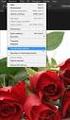 Een smiley maken Open een nieuw bestand 500/500 pix res. 72 Maak een nieuwe laag noem die smiley Neen je ovaal selectiegereedschap en teken een perfecte cirkel (druk daarom ctrl in) Laad selectie nog aanstaan
Een smiley maken Open een nieuw bestand 500/500 pix res. 72 Maak een nieuwe laag noem die smiley Neen je ovaal selectiegereedschap en teken een perfecte cirkel (druk daarom ctrl in) Laad selectie nog aanstaan
mailgroep photoshop Copyright Foto Effect maken
 http://www.photoshopessentials.com/photo-effects/polaroids/ Foto Effect maken Startfoto Eindresultaat Copyright Stap 1: Open je afbeelding en dupliceer (Ctrl + J) de achtergrondlaag = laag1 Stap 2: Voeg
http://www.photoshopessentials.com/photo-effects/polaroids/ Foto Effect maken Startfoto Eindresultaat Copyright Stap 1: Open je afbeelding en dupliceer (Ctrl + J) de achtergrondlaag = laag1 Stap 2: Voeg
Dreamskin. Open de foto van je gezicht. Geef in het lagenvenster de laag meteen de naam: gezicht en sla het bestand op als: Dreamskin.
 Dreamskin 1 Open de foto van je gezicht. Geef in het lagenvenster de laag meteen de naam: gezicht en sla het bestand op als: Dreamskin. Kies een textuur uit het mapje texturen. Deze textuur ga je gebruiken
Dreamskin 1 Open de foto van je gezicht. Geef in het lagenvenster de laag meteen de naam: gezicht en sla het bestand op als: Dreamskin. Kies een textuur uit het mapje texturen. Deze textuur ga je gebruiken
Nodig: vector design; splatter vector ; brush script std lettertype (standaard aanwezig in windows)
 http://www.pixel77.com/create-a-coffe-cup-in-photoshop/ Tasje koffie Nodig: vector design; splatter vector ; brush script std lettertype (standaard aanwezig in windows) Stap 1 Nieuw document openen met
http://www.pixel77.com/create-a-coffe-cup-in-photoshop/ Tasje koffie Nodig: vector design; splatter vector ; brush script std lettertype (standaard aanwezig in windows) Stap 1 Nieuw document openen met
Lesje 05: Foto s laten overvloeien.
 Lesje 05: Foto s laten overvloeien. 1. Documenten openen. Open het bestand les 05 achtergrond.jpg. Menu bestand openen of Ctrl+O. zoek de achtergrondfoto en open de afbeelding. Sla dit al een eerste keer
Lesje 05: Foto s laten overvloeien. 1. Documenten openen. Open het bestand les 05 achtergrond.jpg. Menu bestand openen of Ctrl+O. zoek de achtergrondfoto en open de afbeelding. Sla dit al een eerste keer
Les1 Mijn eerste creatie. Download hier de materialen. 1 Open je elements7 en kies voor bewerken. En zo ziet dan het programma eruit
 Les1 Mijn eerste creatie Download hier de materialen. 1 Open je elements7 en kies voor bewerken En zo ziet dan het programma eruit 2 Ga naar: bestand / openen / haal het plaatje achtergrond in elements
Les1 Mijn eerste creatie Download hier de materialen. 1 Open je elements7 en kies voor bewerken En zo ziet dan het programma eruit 2 Ga naar: bestand / openen / haal het plaatje achtergrond in elements
Teksteffect op steen
 http://www.youtube.com/watch?feature=player_embedded&v=kv212p-67t4 Bekijk eerst de video op bovenstaande link, dan kan je onderstaande nota's beter volgen. Teksteffect op steen 1) Deze steen downloaden
http://www.youtube.com/watch?feature=player_embedded&v=kv212p-67t4 Bekijk eerst de video op bovenstaande link, dan kan je onderstaande nota's beter volgen. Teksteffect op steen 1) Deze steen downloaden
Gouden teksteffect blz. 1
 http://textuts.com/decorated-gold-metallic-text-effect/ Gouden teksteffect In deze oefening werd gewekt met Adobe Photoshop CS6, maar deze oefening kan in iedere versie vanaf CS3+ gemaakt worden. Nodig
http://textuts.com/decorated-gold-metallic-text-effect/ Gouden teksteffect In deze oefening werd gewekt met Adobe Photoshop CS6, maar deze oefening kan in iedere versie vanaf CS3+ gemaakt worden. Nodig
BEWERKINGEN verzameling deel 1
 PS.01 Bewerkingen verzameling deel 1 1-17 BEWERKINGEN verzameling deel 1 Afbeeldingen op Internet, die niet te downloaden zijn, toch kopiëren. Maak een printscreen van het scherm, waarbij de afbeelding
PS.01 Bewerkingen verzameling deel 1 1-17 BEWERKINGEN verzameling deel 1 Afbeeldingen op Internet, die niet te downloaden zijn, toch kopiëren. Maak een printscreen van het scherm, waarbij de afbeelding
Patriottische tekst.
 http://pshero.com/archives/patriotic-text-using-displacement-masks Patriottische tekst Stap1 Nieuw document : 540 x 300 px ; 72ppi. Indien je andere afmetingen gebruikt zal je de instellingen moeten aanpassen.
http://pshero.com/archives/patriotic-text-using-displacement-masks Patriottische tekst Stap1 Nieuw document : 540 x 300 px ; 72ppi. Indien je andere afmetingen gebruikt zal je de instellingen moeten aanpassen.
20. Poster Wanted. Photoshop elements initiatie
 20. Poster Wanted 1. Open de foto Cowboy. 2. Pas hierop de artistiek filter Posterranden toe met volgende eigenschappen: Dikte randen: 10 Intensiteit randen: 3 Beperkte waarden: 2 3. Pas de niveaus aan
20. Poster Wanted 1. Open de foto Cowboy. 2. Pas hierop de artistiek filter Posterranden toe met volgende eigenschappen: Dikte randen: 10 Intensiteit randen: 3 Beperkte waarden: 2 3. Pas de niveaus aan
mailgroep photoshop Copyright Glanzende Sparkles Text Effect Het uiteindelijke resultaat Stap 1
 Glanzende Sparkles Text Effect http://textuts.com/shiny-sparkles-text-effect/ Dit lesje zal op een eenvoudige manier uitleggen voor het creëren van een gloeiende glitter tekst met behulp van penselen en
Glanzende Sparkles Text Effect http://textuts.com/shiny-sparkles-text-effect/ Dit lesje zal op een eenvoudige manier uitleggen voor het creëren van een gloeiende glitter tekst met behulp van penselen en
De PSP les vindt je hier: Did I See Myself. Benodigdheden
 De PSP les vindt je hier: http://www.esmakole.nl/didiseemyself.htm Did I See Myself Deze les is gemaakt met CS6, maar kan goed met andere versies gemaakt worden Benodigdheden 4 of 5 Tubes 2 Maskers 1 Selectie
De PSP les vindt je hier: http://www.esmakole.nl/didiseemyself.htm Did I See Myself Deze les is gemaakt met CS6, maar kan goed met andere versies gemaakt worden Benodigdheden 4 of 5 Tubes 2 Maskers 1 Selectie
Portretten Retoucheren
 Portretten Retoucheren Opdrachten: 1. Make over Zoek een foto van een persoon waarbij je de rimpels gaat verminderen. Gebruik de twee gereedschappen: Retoucheerpenseel en Reparatie. 2. Glamour Zoek een
Portretten Retoucheren Opdrachten: 1. Make over Zoek een foto van een persoon waarbij je de rimpels gaat verminderen. Gebruik de twee gereedschappen: Retoucheerpenseel en Reparatie. 2. Glamour Zoek een
Natuur compositie met glas
 http://www.designioustimes.com/tutorials/how-to-create-a-spectacular-nature-composition-inphotoshop.html Natuur compositie met glas Nodig: bloemen penseel (swirl vector) ; glas ; blaadjes ; wolken penseel
http://www.designioustimes.com/tutorials/how-to-create-a-spectacular-nature-composition-inphotoshop.html Natuur compositie met glas Nodig: bloemen penseel (swirl vector) ; glas ; blaadjes ; wolken penseel
Achtergrond en foto - blz 1
 http://www.photoshopessentials.com/photo-effects/photoshop-background/ Achtergrond en foto De foto wordt gebruikt en omgezet in een achtergrond. Er wordt gebruik gemaakt van de gereedschappen Selectiekader
http://www.photoshopessentials.com/photo-effects/photoshop-background/ Achtergrond en foto De foto wordt gebruikt en omgezet in een achtergrond. Er wordt gebruik gemaakt van de gereedschappen Selectiekader
Waterhoofd video les Nodig : water; waterpenseel; wolken; schip; dolfijn ; model
 https://www.youtube.com/watch?v=wc_pa-s0rhk Waterhoofd video les Nodig : water; waterpenseel; wolken; schip; dolfijn ; model Waterhoofd blz. 1 Open foto met man; achtergrond laag ontgrendelen; foto wat
https://www.youtube.com/watch?v=wc_pa-s0rhk Waterhoofd video les Nodig : water; waterpenseel; wolken; schip; dolfijn ; model Waterhoofd blz. 1 Open foto met man; achtergrond laag ontgrendelen; foto wat
Licht uit venster.
 http://www.photoshopessentials.com/photo-effects/light-window/ Licht uit venster In deze oefening tonen we hoe je met een eenvoudige foto meer contrast en belichting kan toevoegen door een lichtbron toe
http://www.photoshopessentials.com/photo-effects/light-window/ Licht uit venster In deze oefening tonen we hoe je met een eenvoudige foto meer contrast en belichting kan toevoegen door een lichtbron toe
Pocket Pc als achtergrond afbeelding
 http://www.tutzor.com/index.php/2008/06/sleek-phone-advertisement-flyer/ Pocket Pc als achtergrond afbeelding Stap 1 Nieuw document: 741 1000 pix, vul met kleur : # 000412. Pocket PC blz 1 Stap 2 Nieuwe
http://www.tutzor.com/index.php/2008/06/sleek-phone-advertisement-flyer/ Pocket Pc als achtergrond afbeelding Stap 1 Nieuw document: 741 1000 pix, vul met kleur : # 000412. Pocket PC blz 1 Stap 2 Nieuwe
Nodig : man ; lucht ; achtergrond ; explosie ; vuurbal; crack ; rotsen
 http://photoshoptutorials.ws/photoshop-tutorials/photo-manipulation/the-controller-create-floatingsuperhero-scene-sci-fi-lighting-effects-photoshop/?singlepage=1 Superheld Nodig : man ; lucht ; achtergrond
http://photoshoptutorials.ws/photoshop-tutorials/photo-manipulation/the-controller-create-floatingsuperhero-scene-sci-fi-lighting-effects-photoshop/?singlepage=1 Superheld Nodig : man ; lucht ; achtergrond
Les06 Foto verbeteren sepia oud randje geven met vorm
 Les06 Foto verbeteren sepia oud randje geven met vorm 1) Open de afbeelding les06 koppel.jpg We proberen die foto eerst een klein beetje te verbeteren. Wil je meer weten over kleurcorrecties dan kan je
Les06 Foto verbeteren sepia oud randje geven met vorm 1) Open de afbeelding les06 koppel.jpg We proberen die foto eerst een klein beetje te verbeteren. Wil je meer weten over kleurcorrecties dan kan je
OPTIKA - Maken van selecties in Photoshop
 1. Maken van selecties Door het maken van selecties kunnen we bewerkingen uitvoeren op een gedeelte van de foto. Zoals in de meeste computertoepassingen kan je ook in Photoshop selecties kopiëren (Ctrl+C)
1. Maken van selecties Door het maken van selecties kunnen we bewerkingen uitvoeren op een gedeelte van de foto. Zoals in de meeste computertoepassingen kan je ook in Photoshop selecties kopiëren (Ctrl+C)
1. Bestand-> open nieuw transparant 650 pixels breed en 450 breed 2. Materiaal, kleuren, voorgrond kleur #e3dcf7 en de achtergrondkleur #c5b7ef
 Les 38 Window Wat hebben we nodig: Plaatjes: lucht - lucht 2.pspimage meisje - 2724-luzcristina.pspimage vlinder1 - Butterfly_Vector_32.pspimage vlinder2 - Butterfly_Vector_31.pspimage venster - Window-01-KK's-DeZines.psp
Les 38 Window Wat hebben we nodig: Plaatjes: lucht - lucht 2.pspimage meisje - 2724-luzcristina.pspimage vlinder1 - Butterfly_Vector_32.pspimage vlinder2 - Butterfly_Vector_31.pspimage venster - Window-01-KK's-DeZines.psp
Onderwerp: tutorial uitknipmasker maken in Adobe Illustrator. Stap 1. Nieuw bestand in Adobe Illustrator:
 Onderwerp: tutorial uitknipmasker maken in Adobe Illustrator Stap 1 Nieuw bestand in Adobe Illustrator: (Het nieuwe document moet precies zo zijn als onderstaande!) Let op: RGB Stap 2 Selecteer Typen (Sneltoets
Onderwerp: tutorial uitknipmasker maken in Adobe Illustrator Stap 1 Nieuw bestand in Adobe Illustrator: (Het nieuwe document moet precies zo zijn als onderstaande!) Let op: RGB Stap 2 Selecteer Typen (Sneltoets
Initiatie deel 2 Test selecties
 deel 2 Test selecties Test deel 2 Selecties. In deze les gaan we verschillende selectiemogelijkheden uitvoeren, laagstijlen, overvloeimodus, maskers enz.. Het is geen makkelijke les, neem er uw tijd voor
deel 2 Test selecties Test deel 2 Selecties. In deze les gaan we verschillende selectiemogelijkheden uitvoeren, laagstijlen, overvloeimodus, maskers enz.. Het is geen makkelijke les, neem er uw tijd voor
mailgroep photoshop Copyright Twitter tekenen
 http://jumbojet.eu/wordpress/?p=6223 Twitter tekenen In deze tutorial laat ik zien hoe je zelf een leuk Twitter vogeltje maakt voor op je weblog of website. Natuurlijk kun je hem ook gebruiken voor andere
http://jumbojet.eu/wordpress/?p=6223 Twitter tekenen In deze tutorial laat ik zien hoe je zelf een leuk Twitter vogeltje maakt voor op je weblog of website. Natuurlijk kun je hem ook gebruiken voor andere
Gezonken schip Gebruikte foto s
 http://alfoart.com/the_sunken_ship_1.html Gezonken schip Gebruikte foto s Resultaat: Open een nieuw document. (800 x 600 px) Voeg een afbeelding toe voor de grond (stenen, zand ). Transformeer de grond
http://alfoart.com/the_sunken_ship_1.html Gezonken schip Gebruikte foto s Resultaat: Open een nieuw document. (800 x 600 px) Voeg een afbeelding toe voor de grond (stenen, zand ). Transformeer de grond
Workshop 5. Wenskaarten maken in Photoshop. Kerstkaart. 1.Figuur selecteren met Toverstaf. 2. Figuur op achtergrond plaatsen
 Workshop 5 MicDigital Wenskaarten maken in Photoshop. In deze workshop gaan we leren met tekst en Laagstijlen werken door een aantal wenskaarten te maken. Dit kan een Kerstkaart, een huwelijksuitnodiging,
Workshop 5 MicDigital Wenskaarten maken in Photoshop. In deze workshop gaan we leren met tekst en Laagstijlen werken door een aantal wenskaarten te maken. Dit kan een Kerstkaart, een huwelijksuitnodiging,
mailgroep photoshop Copyright Video les met droom auto Nodig : afbeelding met je droomauto, liefst op een witte achtergrond
 https://m.youtube.com/watch?v=6iiwh7zrgng Video les met droom auto Nodig : afbeelding met je droomauto, liefst op een witte achtergrond Droomauto blz. 1 1) Maak een selectie van de auto; selectie omkeren
https://m.youtube.com/watch?v=6iiwh7zrgng Video les met droom auto Nodig : afbeelding met je droomauto, liefst op een witte achtergrond Droomauto blz. 1 1) Maak een selectie van de auto; selectie omkeren
Adres boekje met Ringen
 http://psdtuts.com/tutorials/designing-tutorials/create-a-custom-mac-osx-style-ring-binder-addressbook-icon/ Adres boekje met Ringen Stap 1 Nieuw Document : 1024 pixels op 1024 pixels. Ons boekje zal 512px
http://psdtuts.com/tutorials/designing-tutorials/create-a-custom-mac-osx-style-ring-binder-addressbook-icon/ Adres boekje met Ringen Stap 1 Nieuw Document : 1024 pixels op 1024 pixels. Ons boekje zal 512px
mailgroep photoshop Copyright Lesje: Stel je eigen kamer samen -
 Lesje: Stel je eigen kamer samen - http://www2.hku.nl/~fotoshop/img-tutorial5 In deze les gaan we een drie-dimensionale ruimte bouwen, in dit geval een gezellige woonkamer. Uiteraard mag je deze zelf in
Lesje: Stel je eigen kamer samen - http://www2.hku.nl/~fotoshop/img-tutorial5 In deze les gaan we een drie-dimensionale ruimte bouwen, in dit geval een gezellige woonkamer. Uiteraard mag je deze zelf in
Les56. Wat hebben we nodig:
 Les56 Wat hebben we nodig: Plaatjes: Blonde dame -bicharita_y_toalla_por_barullo.pspimage achtergrond - June Series Lighthouses 1-1.pspimage takje - longstemroses_19.pspimage oog - oog-003.pspimage donkere
Les56 Wat hebben we nodig: Plaatjes: Blonde dame -bicharita_y_toalla_por_barullo.pspimage achtergrond - June Series Lighthouses 1-1.pspimage takje - longstemroses_19.pspimage oog - oog-003.pspimage donkere
Kerstkaartje met kerstboomsjabloon
 Kerstkaartje met kerstboomsjabloon Belangrijk: Sla regelmatig uw werk op in de map waar uw foto s en sjabloon staan zodat alles bij elkaar blijft. Telkens opslaan als een.psd bestand Geef een naam bv.
Kerstkaartje met kerstboomsjabloon Belangrijk: Sla regelmatig uw werk op in de map waar uw foto s en sjabloon staan zodat alles bij elkaar blijft. Telkens opslaan als een.psd bestand Geef een naam bv.
INSTRUCT Samenvatting Basis PowerPoint 2010, H3 SAMENVATTING HOOFDSTUK 3
 SAMENVATTING HOOFDSTUK 3 Afbeeldingen invoegen en verwijderen Je kunt een illustratie invoegen via het tabblad Invoegen, groep Afbeeldingen, knop Illustratie. Het taakvenster Illustraties komt in beeld.
SAMENVATTING HOOFDSTUK 3 Afbeeldingen invoegen en verwijderen Je kunt een illustratie invoegen via het tabblad Invoegen, groep Afbeeldingen, knop Illustratie. Het taakvenster Illustraties komt in beeld.
Initiatie deel 2 Test selecties
 Test deel 2 Selecties. In deze les gaan we verschillende selectiemogelijkheden uitvoeren, laagstijlen, overvloeimodus, maskers enz.. Het is geen makkelijke les, daarom is het ook onze test, neem er uw
Test deel 2 Selecties. In deze les gaan we verschillende selectiemogelijkheden uitvoeren, laagstijlen, overvloeimodus, maskers enz.. Het is geen makkelijke les, daarom is het ook onze test, neem er uw
Verander je voorgrondkleur naar Wit. ( D) Klik op t pijltje om zwart- wit om te keren.
 Workshop 24 MicDigital Het verloopgereedschap & spelen met licht Een van de fijne dingen die je met Photoshop kan doen, vooral met digitale foto s, is het licht van een foto kan bewerken, verhogen of toevoegen.
Workshop 24 MicDigital Het verloopgereedschap & spelen met licht Een van de fijne dingen die je met Photoshop kan doen, vooral met digitale foto s, is het licht van een foto kan bewerken, verhogen of toevoegen.
mailgroep photoshop Copyright Materiaal Foto s voorbereiden Selecties maken
 FotoArt_14 (gemaakt in Photohop CS4) Materiaal Fotosetje : Een paar foto s hebben we nodig. Eigen foto s naar keuze of je kan ook die van mij gebruiken om dit lesje eens uit te proberen. Gebruik liefst
FotoArt_14 (gemaakt in Photohop CS4) Materiaal Fotosetje : Een paar foto s hebben we nodig. Eigen foto s naar keuze of je kan ook die van mij gebruiken om dit lesje eens uit te proberen. Gebruik liefst
mailgroep photoshop Copyright
 http://design.tutsplus.com/tutorials/create-a-mixed-style-collage-free-psd-premium-tutorial--psd-11581 Mixed collage Mixed collage blz. 1 Nodig: grunge structuur; model1; model2; vogel; bergen; asteroïde;
http://design.tutsplus.com/tutorials/create-a-mixed-style-collage-free-psd-premium-tutorial--psd-11581 Mixed collage Mixed collage blz. 1 Nodig: grunge structuur; model1; model2; vogel; bergen; asteroïde;
